La mayoría de los auriculares para "juegos" requieren conocimientos adicionales durante la configuración y la conexión a una PC
CONTENIDO
- 1 Conectores de auriculares: símbolos y marcas
- 2 Conexión de auriculares con y sin micrófono: diferencias características
- 3 ¿Pueden los auriculares de un teléfono funcionar en una computadora: cómo conectarlos?
- 4 Conexión de auriculares bluetooth a una computadora portátil mediante el módulo incorporado
- 5 Conceptos básicos para conectar auriculares Bluetooth a una computadora
- 6 Qué fácil es cambiar el sonido de los altavoces a los auriculares en una computadora: manipulaciones elementales
- 7 Ajuste paso a paso del sonido de los auriculares mediante software para PC
- 8 Cómo configurar el micrófono en los auriculares para usar en una PC a través del "Panel de control"
- 9 El problema se puede resolver si los auriculares no se conectan a la computadora
- 10 ¿Por qué obtengo errores de conexión?
Conectores de auriculares: símbolos y marcas
Los fabricantes de unidades de sistema para computadoras personales equipan el dispositivo con tarjetas de sonido especiales, pero también hay tomas de auriculares en el panel frontal. La mayoría de las veces, estos son conectores USB que nos resultan familiares. Por cierto, este tipo de conexión se considera la más progresiva, ya que el código de sonido no se decodifica a través de la tarjeta de sonido del PC, sino con la ayuda del equipo interno de los propios auriculares. En consecuencia, con unos auriculares de alta calidad, incluso con una tarjeta de sonido débil, obtendrá un sonido de alta calidad.

Vemos que las salidas de auriculares y micrófono difieren no solo en el color (rosa y verde claro, respectivamente), sino también en el etiquetado. Los enchufes de los auriculares tienen un color similar, por lo que es imposible confundir el método de conexión. Sin embargo, los auriculares con micrófono incorporado se conectan a ambos enchufes a la vez. Si no hay un segundo cable, entonces para el funcionamiento completo del dispositivo, debe comprar un adaptador especial con dos extremos.
Si nota que el enchufe del auricular encaja firmemente en el conector, no se alarme, esto se hace específicamente para duplicar la vida útil del conector.
IMPORTANTE!
Inmediatamente después de conectar los dispositivos extraíbles, comenzará la búsqueda e instalación automática de los controladores, por lo que no debe interrumpir este proceso cerrando la ventana emergente haciendo clic con el mouse.

Conexión de auriculares con y sin micrófono: diferencias características
Un auricular o un auricular con micrófono es un dispositivo completo que se puede usar para juegos de PC, videollamadas y otras operaciones que requieren escuchar y hablar simultáneamente. Si hay un micrófono integrado en el dispositivo de escucha, debe conectarse a las dos entradas, ya sea en el panel frontal o posterior.

Los auriculares normales con dos contactos en el enchufe están conectados al conector verde estándar. Este tipo de dispositivo no requiere adaptadores ni adaptadores especiales. Inmediatamente después de insertar el enchufe en el módulo deseado, los auriculares comienzan a funcionar.
¡NOTA!
Trate de no utilizar salidas rectangulares para las conexiones de los altavoces, ya que el sonido en dicha conexión deja mucho que desear. Por lo tanto, para una excelente reproducción de música, es mejor utilizar un conector de audio rosa de 3,5 mm.

 Cómo elegir y conectar auriculares con micrófono.En una publicación especial de nuestro portal, te contaremos en detalle cómo conectar unos auriculares con un micrófono. Aprenderá qué auriculares elegir para su computadora, los mejores auriculares Bluetooth para PC, los mejores auriculares para juegos con micrófono y cómo usar correctamente los auriculares con micrófono para PC.
Cómo elegir y conectar auriculares con micrófono.En una publicación especial de nuestro portal, te contaremos en detalle cómo conectar unos auriculares con un micrófono. Aprenderá qué auriculares elegir para su computadora, los mejores auriculares Bluetooth para PC, los mejores auriculares para juegos con micrófono y cómo usar correctamente los auriculares con micrófono para PC.
¿Pueden los auriculares de un teléfono funcionar en una computadora: cómo conectarlos?
Los auriculares para dispositivos móviles suelen estar equipados con un micrófono, es decir, son unos auriculares, por lo que es posible que experimente problemas para conectarlos a su PC. Para que el dispositivo funcione de manera confiable y correcta, debe estar conectado al enchufe rosa de la unidad del sistema informático.
IMPORTANTE!
Para saber si hay un micrófono en los auriculares, el enchufe ayudará. Suele tener tres barras divisorias que indican los pines de las dos salidas de audio y un micrófono.


Para configurar auriculares desde su teléfono a una computadora con el sistema operativo Windows XP, debe seguir el procedimiento a continuación:
- Vaya al menú Inicio, Panel de control, Dispositivos de sonido y audio.
- Vaya a la pestaña "Voz", en la ventana que aparece, seleccione "Volumen", "Parámetros" y "Propiedades".
- Marque la casilla frente al icono del micrófono. Luego reinicie la PC; debido a las manipulaciones realizadas, el dispositivo debería funcionar.
Conexión de auriculares bluetooth a una computadora portátil mediante el módulo incorporado
Para las computadoras portátiles que están equipadas con un módulo Bluetooth, son adecuados unos auriculares inalámbricos. Para conectarlo y "hacer que" funcione, debe realizar una serie de configuraciones:

- Vaya al "Administrador de dispositivos". Para hacer esto, en el escritorio en el acceso directo "Mi PC", haga clic derecho, busque "Propiedades" y vaya allí.
- Abra la pestaña "Administrador de dispositivos" (lista en el lado izquierdo), observe el rendimiento de los controladores bluetooth. Si no hay un signo de exclamación en ellos, procedemos a conectar los auriculares (si los hay, actualizamos las utilidades necesarias).
- Encontramos el botón de encendido en los auriculares. Por lo general, está marcado en consecuencia, lo mantenemos hasta que aparece un indicador en el auricular.
- En la esquina inferior derecha del "Escritorio" del portátil, encontramos el icono de bluetooth, hacemos clic derecho y seleccionamos la pestaña "Agregar dispositivo".
- A continuación, indique el dispositivo que necesita y enciéndalo de acuerdo con las indicaciones del monitor.
auriculares bluetooth
¡NOTA!
El sistema operativo de próxima generación puede solicitar un código para equipos inalámbricos. Entonces ingrese 0000. Esta es una cifra estándar para este tipo de equipo.

Conceptos básicos para conectar auriculares Bluetooth a una computadora
Para configurar correctamente un auricular Bluetooth en su PC, debe asegurarse de que el dispositivo esté equipado con el adaptador correcto. De lo contrario, tendrá que comprar un módulo apropiado que se conecte a un puerto USB estándar. Comprobamos los controladores de la misma forma que en el paso anterior. Después de las manipulaciones realizadas, asegúrese de que ambos dispositivos estén "emparejados" y no dude en comprobar el sonido.
Si está instalando un auricular para Skype, debe configurarlo directamente en el software
Qué fácil es cambiar el sonido de los altavoces a los auriculares en una computadora: manipulaciones elementales
Si antes, al conectar unos auriculares, tenías que quitar la clavija del altavoz del jack correspondiente, ahora esto no es necesario. Para que el sonido funcione en sus auriculares, simplemente apague la alimentación de los altavoces en la parte posterior paneles del dispositivo acústico o amplificador (dependiendo de la modificación del dispositivo de escucha).
¡Los auriculares y los altavoces no pueden reproducir sonido al mismo tiempo!
Otra forma proporciona una solución más aceptable, pero requiere mucho tiempo. Para completarlo, debe llamar a un especialista o familiarizarse con este video.
Ajuste paso a paso del sonido de los auriculares mediante software para PC
Para personalizar el sonido que no irrita sus oídos, puede utilizar las herramientas disponibles que están disponibles en todos los sistemas operativos de Windows. Considérelos con más detalle:
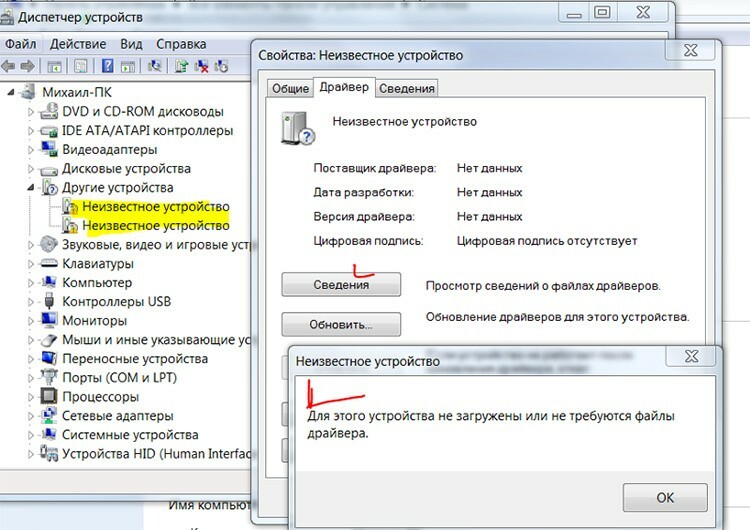
- Primero, espere a que el controlador responda, y solo entonces, si el sonido no aparece, puede intentar buscar el problema en el "Panel de control" ("Hardware y sonido"). Busque su dispositivo y compruebe la operatividad del controlador en las "Propiedades".
- Hay un botón de altavoz en la esquina inferior derecha. Fíjate si hay un letrero de prohibición instalado en él (que caracteriza el modo "Silencioso"). Si está instalado, eleve la escala hasta el límite deseado y verifique el sonido.
- Si el sonido se reproduce solo en un auricular (izquierdo o derecho), entonces debe verificar el dispositivo en otra computadora o computadora portátil. Si la situación es similar, entonces el propio auricular está defectuoso.
- También puede intentar limpiar los contactos de su dispositivo de escucha y el conector con un hisopo de algodón humedecido en alcohol. Basta con humedecerlo un poco, y no verterlo, para que gotee.
- Alternativamente, puede reinstalar los controladores de la tarjeta de sonido de su PC. Es recomendable descargarlos del recurso oficial para que no fallen en un momento imprevisto.
¡INFORMACION UTIL!
La calidad del sonido puede depender tanto del rendimiento del conector y de la tarjeta de sonido correspondientes, como del problema en los propios auriculares. Por lo tanto, antes de desinstalar los controladores que funcionan normalmente, busque la razón exacta.

Cómo configurar el micrófono en los auriculares para usar en una PC a través del "Panel de control"
Asegúrese de que todos los cables estén conectados correctamente antes de configurar
Los auriculares con micrófono, según el modelo, pueden tener uno o dos cables para la conexión. Si el dispositivo está equipado con dos cables, respectivamente, están conectados: el enchufe verde al conector del mismo color, rosa (rojo) al mismo tono. Cuando hay un cable, es importante no solo conectarlo correctamente al asiento con la marca adecuada, sino también realizar algunas manipulaciones en la configuración:
- Vamos a "Inicio", "Panel de control", "Hardware y sonido", "Sonido".
- Vaya a la pestaña "Grabación" de la ventana emergente, haga clic en "Micrófono" y vaya a sus "Propiedades" en la parte inferior de la ventana.
- Haga clic en "Escuchar", marque la casilla "Escuchar desde este dispositivo" y haga clic en "Aceptar".
- Compruebe el volumen del micrófono en la pestaña "Niveles" y haga clic en el botón "Aceptar".
Después de esta manipulación, su micrófono está listo para usarse.
El problema se puede resolver si los auriculares no se conectan a la computadora
Qué hacer cuando los auriculares se niegan a funcionar en un dispositivo "grande". En primer lugar, debe comprender el motivo y, en primer lugar, verificar el dispositivo en otro dispositivo. Si todo está bien, vaya a la lista de problemas que se pueden resolver en cuestión de minutos.
No hay conexión de conector a la unidad del sistema
Sucede que el panel frontal no se utiliza en el "Administrador de dispositivos", por lo que es necesario configurarlo. Abra RealtekHD, es posible que tenga otro software. En la ventana "Configuración" que aparece, marque la casilla "Conectar al panel frontal".
Configuración de auriculares en una computadora con Windows 7: instrucciones paso a paso
En cada sistema operativo, la forma de configurar los auriculares puede diferir, por lo que consideraremos la instalación para Windows 7 por separado.
| Ilustración | Descripción de la acción |
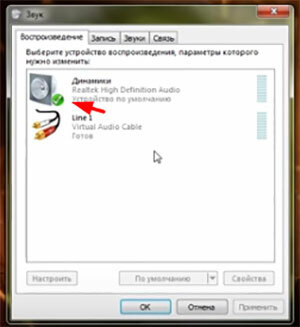 | Nos dirigimos a la bandeja, hacemos clic en el icono con el altavoz haciendo clic en el botón derecho y vamos a "Dispositivos de reproducción". Una ventana así se abre frente a ti. Los altavoces deben estar marcados con una marca de verificación verde para que la reproducción funcione correctamente, como se muestra en la foto. |
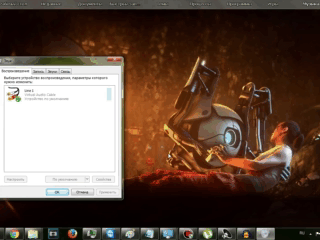 | Si no está allí, haga clic con el botón derecho y seleccione Mostrar dispositivos deshabilitados. |
 | En la utilidad seleccionada, haga clic derecho nuevamente y encienda el dispositivo. |
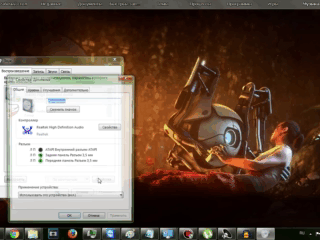 | Vaya a las propiedades del altavoz y verifique el volumen, configure la baliza deseada en la ubicación deseada. |
¡ÚTIL DE SABER!
Al trabajar con el software de la tarjeta de sonido, los auriculares deben estar conectados al conector correcto. Si no están en la ranura, la configuración no se realizará correctamente.

Comprobación del controlador y configuración de los auriculares en una computadora con Windows 10
La mayoría de los usuarios ya están cambiando a Windows 10, argumentando su acción al mejorar el sistema y la presencia de amplias funciones adicionales. Pero se enfrentan al problema de reproducir sonido a través de auriculares, por qué sucede esto, los editores de Tehno.guru se comprometen a explicar:
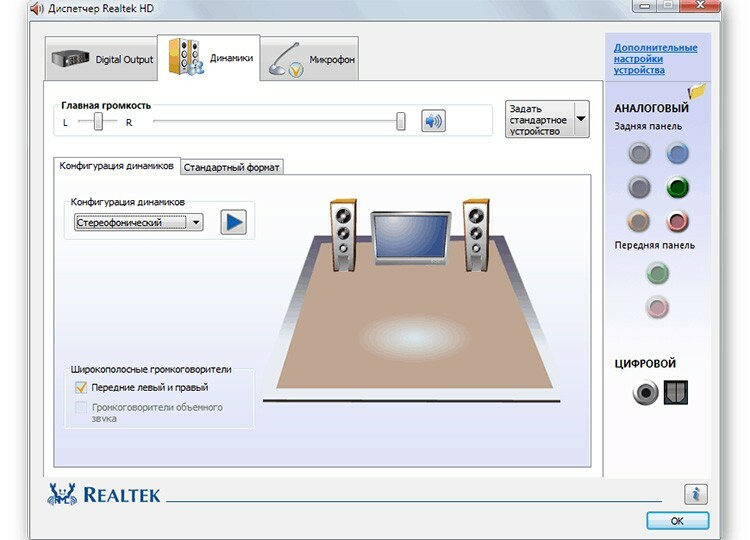
- Lo primero que hacemos es comprobar el fabricante de la tarjeta de sonido (la mayoría tenemos Realtek, si no, busca el tuyo).
- Luego nos dirigimos al sitio oficial, que suele aparecer en la primera página del problema.
- Seleccione la pestaña HDAC (Códecs de audio de alta definición). Iniciamos la instalación y realizamos todas las acciones utilizando las indicaciones, eliminando el software antiguo.
- Asegúrese de reiniciar su PC.
Después de eso, el problema debería resolverse, mientras que en el "Administrador de dispositivos" verá todos conectados a su PC sin "signos de atención" (triángulos amarillos). A continuación, pasamos a configurar los auriculares.
| Ilustración | Descripción de la acción |
 | Vaya a "Dispositivos de reproducción" y vea una ventana con los dispositivos conectados. El lanzamiento se puede realizar a través del icono de altavoz en la esquina inferior derecha. |
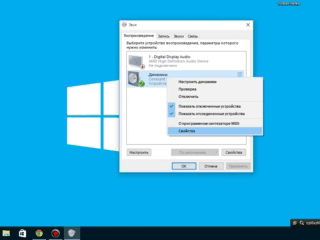 | Presionamos las propiedades dos veces para llegar a los controladores. |
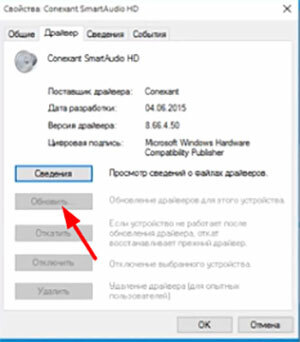 | Haga clic en el botón "Actualizar". Si no está allí, entonces se instala la última versión de la utilidad. |
¿Por qué obtengo errores de conexión?
Una vez transcurrido el tiempo, es posible que observe que una salida de audio o un auricular no funcionan en absoluto en la PC, mientras que todo estaba configurado correctamente. Esto a menudo se asocia con los siguientes problemas:
- Conductores obsoletos. Intentar actualizarlos solucionará el problema.
- Reinstalar SO. Este procedimiento requiere que reinstale las utilidades.
- Contaminación de las clavijas de los dispositivos cableados.. Aquí es mejor tratarlos con un antiséptico.
- Disfunción de los auriculares bluetooth. Este problema a menudo se asocia con la falla de los adaptadores.
- Controla el nivel de volumen. Sucede que alguien accidentalmente puso el control deslizante al mínimo, como resultado de lo cual surge un problema similar (esto se observa en hogares con niños).
Estimados lectores, comparta su experiencia en la conexión de auriculares a una PC, tal vez conozca otras formas. También haga preguntas en los comentarios, estaremos encantados de responderlas.
